Verwenden von Powercfg zum Duplizieren eines vorhandenen Stromversorgungsschemas
Wie Sie vielleicht wissen, kann Ihr Computer unter verschiedenen Leistungsschemata betrieben werden. Ein Stromversorgungsschema ist eine Sammlung von Hardware- und Systemeinstellungen, mit denen verwaltet wird, wie Ihr Computer Strom verbraucht. Sie werden normalerweise am häufigsten bei Laptops verwendet, bei denen es wichtiger ist, zwischen Leistung und Batteriesparen abzuwägen. Sogar ein Desktop-Computer kann sie verwenden. Es gibt drei Schemata, die standardmäßig mit Windows geliefert werden.
Sie sind ausgewogen, leistungsstark und energiesparend, und Sie können andere erstellen, wenn keine dieser Optionen zu Ihnen passt.
In Windows gibt es ein Befehlsdienstprogramm namens Powercfg, das eine umfassende Kontrolle über Ihre Stromversorgungsschemata bietet. (Sie können die GUI auch für einen Großteil dieser Funktionen verwenden, aber viele Benutzer bevorzugen die Verwendung der Befehlszeile.) Powercfg verwendet zahlreiche Schalter, um anzugeben, was Sie in Bezug auf Ihre Stromversorgungsschemata tun möchten. Um alle für Powercfg verfügbaren Schalter anzuzeigen, rufen Sie sie mit dem Schalter „-HELP“ (oder „-?“) Auf.
Für diesen Tipp möchten wir ein Leistungsschema duplizieren. Zuerst erhalten wir eine Liste der verfügbaren Stromversorgungsschemata (siehe unter einem anderen Tipp). (Siehe Abbildung 1.)
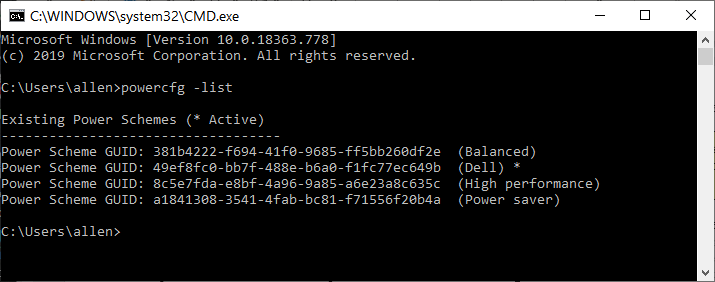
Abbildung 1. Powercfg-Liste.
Nehmen wir nun an, wir möchten das Balanced Power-Schema duplizieren, damit wir es später optimieren können, ohne uns Gedanken darüber machen zu müssen, ob das aktuelle Balance-Schema durcheinander gebracht wird. Der Schalter, den Sie an Powercfg übergeben, ist „-DUPLICATESCHEME“
gefolgt von der GUID des Schemas, das wir duplizieren möchten: (Siehe Abbildung 2.)
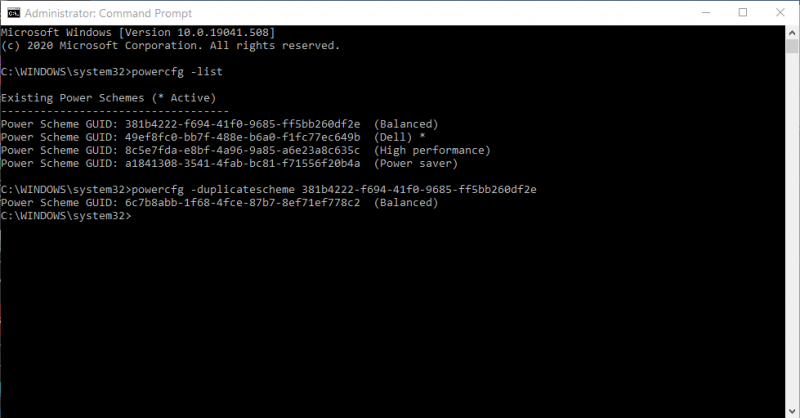
Abbildung 2. Powercfg-Duplicatescheme.
Beachten Sie, dass bei der Ausgabe des Befehls -DUPLICATESCHEME die GUID des duplizierten Schemas und sein Name aufgelistet wurden. Unser nächster Befehl -LIST zeigt, dass wir jetzt zwei ausgeglichene Schemata haben, aber das erste bleibt das aktive Leistungsschema. (Siehe Abbildung 3.)
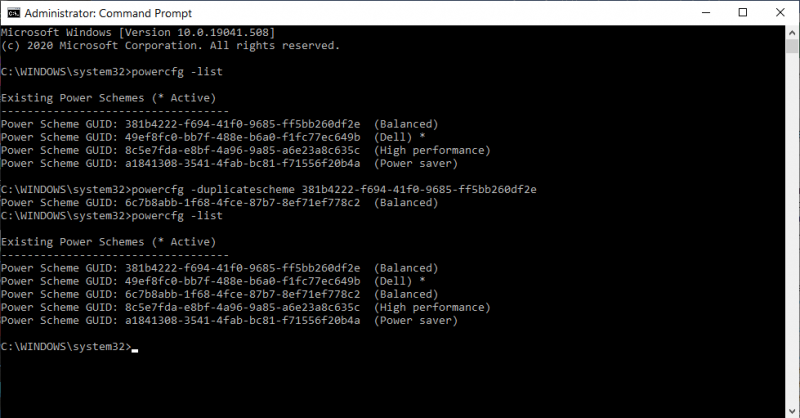
Abbildung 3. Powercfg-Liste mit doppeltem ausgeglichenem Schema.
Wir sollten jetzt den Namen des neu erstellten ausgeglichenen Schemas ändern (mit -CHANGENAME, behandelt unter einem anderen Tipp), damit wir es ändern können, ohne verwirrt zu werden.
Dieser Tipp (13480) gilt für Windows 7, 8 und 10.